Шифрование приложений. Rohos Disk Encryption
Многие пользователи используют шифрование файлов и папок как надежный инструмент защиты информации от кражи, но при этом забывают, что защищать нужно не только файлы и папки, но и информацию, которая хранится в приложениях. В этой статье мы рассмотрим, как провести шифрование самых популярных приложений, в которых хранятся конфиденциальные данные.
Зачем шифровать приложения
Многие из нас ежедневно пользуются компьютером дома и на работе. И практически каждый день мы пользуемся web-браузером (Google, Chrome, Firefox, Opera и т.д.) для работы, общения, оплаты различных услуг и т.д. Мы регистрируемся на различных сайтах и форумах, в том числе в социальных сетях, на сайтах платежных систем и банков. За небольшое время у нас накапливается огромное количество различных паролей.
Хорошо, что современные браузеры позволяют сохранять пароли от наших сайтов и могут автоматически вставлять их на сайтах. Так гораздо удобнее работать, и нет необходимости каждый раз искать и вводить пароль при открытии сайта. Но в этом есть и негативная сторона, если пароли хранятся где-то в браузере, значит к ним можно получить доступ и этим могут воспользоваться злоумышленники.
Основы Шифрования за 5 минут — Asymmetric Cryptography — #ityoutubersru
Представьте себе, что может случиться, если злоумышленники узнают Ваши пароли от интернет-банков, социальных сетей или электронной почты. Узнав Ваши пароли, злоумышленники могут украсть Ваши деньги, шантажировать Вас или просто уничтожить ценную для Вас информацию.
Но Web-браузеры не единственные программы, которые хранят ценную для Вас информацию. С распространением интернета нам стало гораздо проще общаться с людьми, которые могут находиться в других городах и даже странах. Мы можем абсолютно бесплатно проводить рабочие онлайн-конференции с разными людьми на своем рабочем месте или общаться с друзьями и родственниками из других городов. Во всем этом нам помогают программы для IP-телефонии и различные мессаджеры. Самые популярные из них это Skype и ICQ.
Информация, которой Вы обмениваетесь через Skype и ICQ, может носить очень личный и конфиденциальный характер. И конечно никто не хочет, что бы этой информацией кто-то воспользовался.
Личные данные и пароли, которые хранятся в браузерах и различных программах для общения нужно надежно защищать. Лучшим способом такой защиты является шифрование данных в приложениях.
Как можно узнать пароли через браузер и Skype
Подробный механизм кражи паролей я естественно описывать не буду, да и их полно в сети на самом деле, но общий принцип уязвимости я опишу.
На самом деле узнать пароли через браузер довольно легко. Для этого существует специальные программы и вирусы, а в некоторых браузерах достаточно несколько раз кликнуть мышью и просто посмотреть эти пароли.
Злоумышленнику даже не нужно получать физический доступ к Вашему компьютеру, он может получить удаленный доступ и со своего компьютера и произвести кражу Ваших паролей.
Открытый и закрытый исходный код. Ошибки и ситуативные баги.
Но не стоит забывать, что браузер не единственная программа, которую могут использовать злоумышленники. Skype и различные мессаджеры (ICQ и т.д. ) так же могут хранить важную переписку или личные фото. Практически во всех офисах стоят мессаджеры для служебного общения с коллегами. Эта переписка может содержать конфиденциальную информацию, и даже пароли.
Так же как в случае с кражей паролей в браузерах, довольно легко украсть переписку или заполучить передаваемые файлы в Skype и ICQ.
Для того что бы уберечь себя от кражи конфиденциальных данных из приложений, необходимо надежно их защитить. Самый надежный способ защитить приложения от кражи конфиденциальных данных является шифрование.
Чем шифровать данные в приложениях
Сразу отмечу, что я считаю, что 90% программного обеспечения для обычного пользователя компьютера может быть бесплатным. Существует огромное количество хороших бесплатных аналогов платным программам, которые подойдут обычному пользователю. Единственные программы, которые стоит покупать за деньги, это программы для защиты и безопасности. Нужно обязательно покупать хороший антивирус и можно потратить деньги на хорошую программу для шифрования данных.
Существует большое количество программ для шифрования данных, но не все они могут шифровать приложения. Поэтому для надежного шифрования данных в приложениях мы рассмотрим платную программу Rohos Disk Encryption.
Что такое Rohos Disk Encryption
Rohos Disk Encryption — это платная программа для надежного скрытия и шифрования файлов и папок, а так же защиты профилей в браузерах.
Официальный сайт программы Rohos Disk
Rohos Disk Encryption создает зашифрованный контейнер, внутри которого, надежно хранятся любые данные. Любая информация, которая перемещается в контейнер, автоматически шифруется надежным алгоритмом шифрования AES 256. Доступ к зашифрованному диску осуществляется после введения пароля. Для дополнительной защиты можно использоваться флешку (USB flash driver) как ключ.
Пока Вы не вставите флешку, Вы не сможете получить доступ к зашифрованному контейнеру. Интерфейс программы прост и понятен. Разобраться в нем очень просто.
Помимо шифрования данных программа Rohos Disk Encryption позволяет надежно скрыть наличие каких-либо данных на компьютере, что существенно осложнит работу злоумышленника.
Работа с зашифрованном контейнером осуществляется так же как любым логическим диском. Вы можете переносить и удалять с него данные и даже устанавливать программы. Но доступ к этому диску осуществляется строго по паролю.
Rohos Disk Encryption шифрует не только данные на компьютере, но и надежно защищает съемные носители (флешка, внешний HDD).
Одним из отличий Rohos Disk Encryption по сравнению с другими программами для шифрования данных является возможность быстро и удобно зашифровать данные Web-браузеров, Skype, ICQ и прочих программ. Это выгодно отличает Rohos от других программ.
Помимо прочих достоинств зашифрованный контейнер можно переносить как любой файл на флешке или внешнем HDD, залить в облачный сервис. Таким образом, Вы надежно сможете защитить свои данные и сделать их резервную копию.
При всех преимуществах Rohos Disk Encryption должен отметить лояльность ценовой политики разработчиков. Лицензия программу стоит около 30$, а у аналогичных платных продуктов цена начинается от 60$. Кроме того Вы можете бесплатно пользоваться программой в течение 30 дней.
Шифрование программ с помощью Rohos Disk Encryption
Rohos Disk Encryption хранит данные в зашифрованном виде, в специальном контейнере. Для начала нужно создать этот контейнер.
Создаем основной диск
Запускаем Rohos Disk Encryption. Сейчас у нас не создан зашифрованный контейнер (диск). Нажимаем на ссылку “Создать новый диск…”.

Появиться окно, в котором нам предлагают ввести пароль для доступа к зашифрованному диску. Но перед тем как вводить пароль нужно настроить наш новый зашифрованный диск. Нажимаем на клавишу “параметры диска…”

Откроется окно настроек нового диска.

Здесь можно указать размер зашифрованного контейнера, его букву, файловую систему, алгоритм шифрования и место где будет создан диск. После указания всех параметров нажимаем кнопку “Ок”, и вводим пароль на диск. Создать надежный пароль можно с помощью генератора паролей.

Нажимаем “Создать диск” и через несколько секунд наш зашифрованный контейнер готов.
Выглядит он в системе как еще один логический диск и вся информация, которая хранится на нем и шифруется «налету».
Шифруем браузеры
Как я уже отмечал выше, Rohos Disk Encryption обладает простым и удобным интерфейсом.
Для шифрования приложения нужно в главном окне программы выбрать “Зашифровать Приложение”.

Появится окно, в котором можно выбрать из списка нужную программу.

Выбираем нужную программу, (для примера выберем Mozilla Firefox) и нажимаем кнопку “Зашифровать приложение”. Несколько секунд и Ваши данные в Firefox надежно зашифрованы.
Теперь что бы получить доступ к Firefox нужно сначала включить диск Rohos. Пока Вы это не сделаете, злоумышленник не сможет получить доступ к Firefox.
Сравнение встроенной защиты браузера и Rohos Disk Encryption
Конечно разработчики браузеров так же задумываются о безопасности данных, существуют внутренние средства защиты паролей в некоторых браузерах и расширения, которые обеспечивают защиту.
Опять же на примере Mozilla Firefox сравним возможности встроенной защиты и Rohos Disk Encryption.
В Firefox можно установить мастер-пароль, без которого невозможно просмотреть пароли, которые храниться в этом браузере.

Теперь, с помощью одной из программа для просмотра паролей, сравним защиту, которую обеспечивает мастер-пароль и Rohos Disk Encryption.
Итак, с помощью прогарммы WebBrowserPassView рассмотрим как можно узнать пароли и насколько они защищены.
Вот так выглядят пароли, если не использовать никакой защиты. Обратите внимание, что мы рассматриваем в качестве примера браузер Firefox, поэтому зрительно ищем его в списке на скриншоте.

Теперь установим пароль через стандартные возможности Firefox

Как видите Firefox пропал из списка. Установив пароль, мы не позволили программе изъять их из браузера.
Теперь воспользуемся Rohos Disk Encryption.

Результат оказался таким же. Данные надежно скрыты.
Исходя из вышеизложенного, кажется что и в том и в другом случае данные надежно защищены и достаточно использовать мастер-пароль для защиты и не покупать другие программы. Но это не так.
На самом деле мастер-пароль в браузере не обладает достаточным уровнем защиты. Такое решение остановит только дилетанта, который узнал, что можно посмотреть пароли в браузере.
Опять же не вдаваясь в процесс взлома паролей, отмечу, что мастер-пароль можно обойти даже без использования специальных программ. Да и программ для подобного взлома хватает. Rohos Disk Encryption не содержит уязвимостей, которые есть в стандартных средствах защиты браузера.
Я специально указал в примере браузер Mozilla Firefox что бы объяснить на его примере, что внутренняя защита браузера, которая кажется довольно надежной, не всегда обладает необходимым уровнем защиты. А ведь не все браузеры обладают внутренней защитой типа мастер-пароля.
Получается что любой человек может узнать ваши пароли в браузере. Поэтому необходимо надежно шифровать данные, и я для этого рекомендую Rohos Disk Encryption.
Шифруем Skype
Skype и прочие месаджеры хранят данные и историю в профиле, который хранится на компьютере. Получив доступ к компьютеру, очень легко узнать все личные данные и конфиденциальную переписку пользователей.
Самой известной подобной программой является SkypeLogView. Если профиль пользователя не защищен, то, даже не вводя пароль для открытия Skype, можно легко узнать все данные.
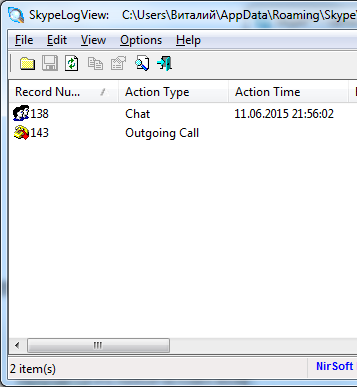
А теперь зашифруем профиль Skype через Rohos Disk Encryption и проверим защиту.
В главном окне программы выбрать “Зашифровать Приложение”.
В появившемся окне выбираем “Skype” и немного ждем.

Теперь профиль Skype надежно защищен и зашифрован. Проверяем.

Многие пользователи считают, что установить антивирус вполне достаточно для защиты данных, некоторые продвинутые пользователи защищают файлы и папки шифрованием, но про защиту данных в приложениях многие забывают, а зря. Изъять пароли и конфиденциальные данные из различных приложений очень легко.
Для защиты данных приложений нужно использовать шифрование. Я рекомендую для этих целей приобрести программу Rohos Disk Encryption. Это тот софт, за который не жалко отдать деньги, и заплатив один раз, Вы можете надежно защитить как свои личные файлы и папки, так и профили в программах, и внешние носители данных.
Источник: pctoall.ru
Encrypter
Теперь вы можете шифровать и расшифровывать тексты в различных форматах!
В настоящее время поддерживаются:
-AES-128
-AES-256
-Base64
-BCrypt
Будет добавлено больше!
Последнее обновление
30 апр. 2021 г.
Инструменты
Безопасность данных
В этом разделе разработчики могут указать, как приложения собирают и используют данные. Подробнее о безопасности данных…
Нет информации.
Что нового
Here’s what’s new in version 1.6.
— Changed the theme to orange
— Changed the app icon
— Added the «BCrypt» encryption method
Источник: play.google.com
Symantec Endpoint Encryption
Шифрование файлов и папок на жестком диске и съемных носителях (Windows, Mac OS https://www.symbuy.ru/symantec-endpoint-encryption» target=»_blank»]www.symbuy.ru[/mask_link]
Шифрование: как защитить данные от доступа со стороны третьих лиц

В последнее время участились случаи взлома серверов и несанкционированного доступа злоумышленников к конфиденциальной информации организаций, а также хищения персональных данных пользователей. Если происходит кража корпоративных данных, то мы имеем дело со значительными материальными и репутационными издержками для компаний. При этом использование ОС Linux не является панацеей и не убережет Вас от хищения Вашей информации или несанкционированного доступа к ней.
Нужно отметить, что для обеспечения безопасности данных одного шифрования не достаточно, необходимо также грамотно настроить программное обеспечение сервера и соблюдать хотя бы элементарные требования политики безопасности. Все методы шифрования не позволяют прочитать данные только до момента входа пользователя в систему, таким образом, шифрование способно эффективно защитить ваши данные от физической кражи носителя, от доступа к данным со стороны хостинг-провайдера, государственных служб или других третьих лиц извне операционной системы, однако шифрование не убережет вас, если злоумышленник сумеет подобрать или иным образом завладеет не достаточно надежным паролем суперпользователя и сумеет удаленно подключиться к уже запущенному серверу.
Методы шифрования в Linux
Шифрование на уровне файловой системы
Этот способ шифрования предполагает наличие какой-то системы-прослойки, которая расположена поверх основной файловой системы и которая защищает файлы пользователя без вмешательства в нижележащие разделы. Рассмотрим, какие же утилиты шифрования этого типа нам предлагает ОС Ubuntu:
- eCryptfs – это многоуровневая система шифрования Linux. В Ubuntu именно данный способ используется для шифрования домашней папки пользователя. Файл, зашифрованный этим способом, будет расшифрован в том случае, если у Вас есть ключ.
- EncFS – этот метод позволяет установить зашифрованную файловую систему. Используется библиотека FUSE и модуль ядра Linux. Эта система опять же создается поверх существующей файловой системы, как и в первом случае, она не является шифрованным блочным устройством.
Блочное шифрование на уровне устройства
В случае шифрования на уровне устройства используется блочный шифр, который преобразует последовательность блоков открытых данных в последовательность зашифрованных данных. В Linux-системах используются следующие методы блочного шифрования:
- Loop-AES – это скоростная и прозрачная файловая система, также с помощью этого метода можно зашифровать и раздел подкачки в Linux. Advanced Encryption Standard (AES) — симметричный алгоритм блочного шифрования.
- TrueCrypt – это свободное программное обеспечение с открытым исходным кодом для шифрования диска, программа функционирует, как под ОС Windows, так и под Linux. Но, как нам известно, разработчики прекратили поддерживать TrueCrypt, поэтому шифрование с помощью данной программы сейчас применяется нечасто.
- dm-crypt/LUKS – поддерживает шифрование целых дисков, съемных носителей, разделов, томов RAID, логических томов и файлов. dm-crypt – позволяет создавать криптоконтейнер с помощью device-mapper и CryptoAPI ядра. LUKS (Linux Unified Key Setup) — протокол шифрования блочного устройства. Используя пакет dm-crypt, в папке /dev/mapper мы можем создать виртуальное блочное устройство с прозрачным шифрованием, как для файловой системы, так и для пользователя. Причем вся информация расположена на зашифрованном физическом разделе. Когда мы записываем данные на виртуальное устройство, они моментально шифруются и происходит их запись на диск, при чтении с виртуального устройства выполняется обратная операция.
Мы кратко ознакомили Вас с принципами шифрования в операционных системах семейства Linux, теперь время перейти от теории к практике. Покажем на примере установки и настройки сервера Ubuntu 16.04, каким образом можно зашифровать данные в данной операционной системе.
Шифрование домашнего каталога пользователя при установке системы
Если Вы собираетесь устанавливать Ubuntu сервер впервые и задумались о шифровании домашней папки пользователя, то проще всего сделать это сразу при установке системы. Мы поэтапно покажем на примерах, как произвести установку и настройку быстро и правильно. Все примеры и скриншоты в данной статье будут приведены на примере нашего хостинга. Если же вы пользуетесь услугами других хостинговых компаний, то интерфейс Вашей панели может отличаться, однако, алгоритм работы будет таким же.
Для начала зайдем в панель управления нашим виртуальным сервером и проделаем небольшие подготовительные работы:
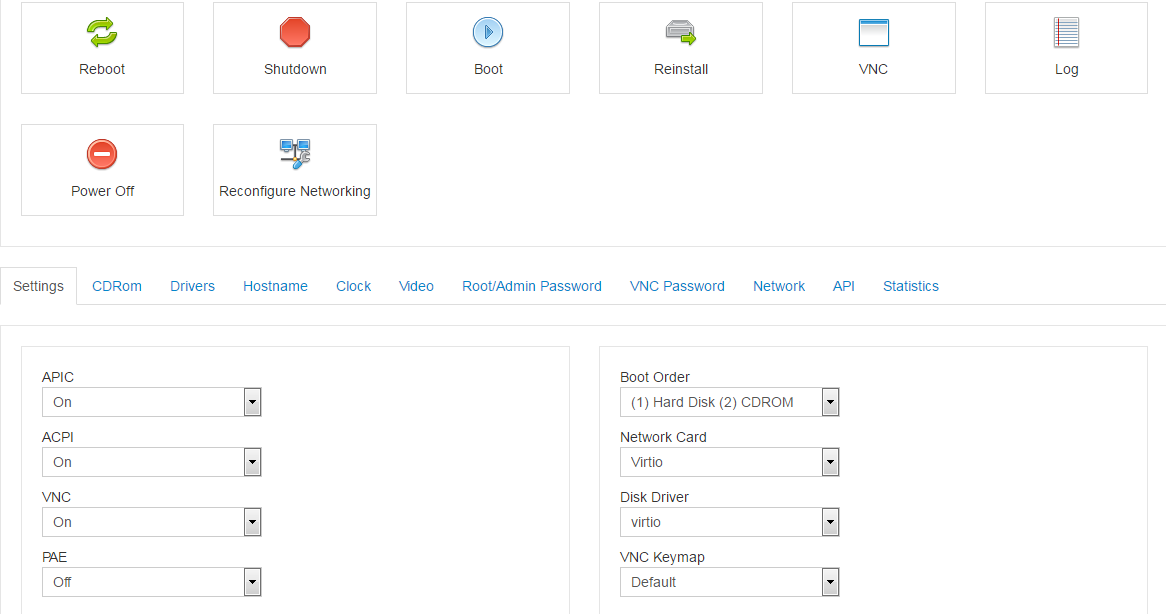
На вкладке Settings изменим порядок загрузки Boot Order на «(1) CDROM (2) Hard Disk», чтобы сервер в первую очередь пытался загрузиться с подключенного ISO-образа:
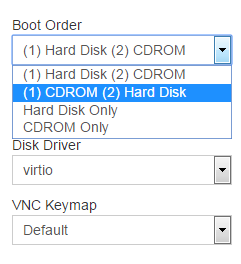
Выбираем нужный нам образ на вкладке CDRom (в нашем случае — Ubuntu 16.04 amd64), нажимаем Mount.
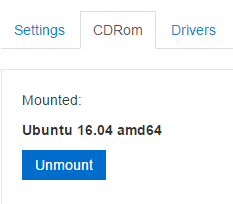
Заходим во вкладку Network, нажимаем на ссылку с IP-адресом вашего сервера, нам откроется окно с параметрами нашей сети, эта информация крайне важна для дальнейшей установки:
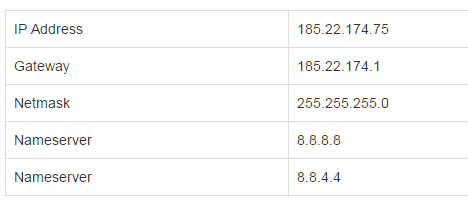
Затем нажимаем на кнопку Reboot и ждем, когда виртуальный сервер перезагрузится.
Теперь необходимо подключиться к серверу по VNC и приступить к установке дистрибутива Ubuntu Server 16.04. Нажмите на кнопку VNC на главном экране панели управления, затем HTML5 VNC Client SSL. В новом окне браузера откроется VNC-консоль. Вы должны увидеть начальный экран установочного диска Ubuntu:
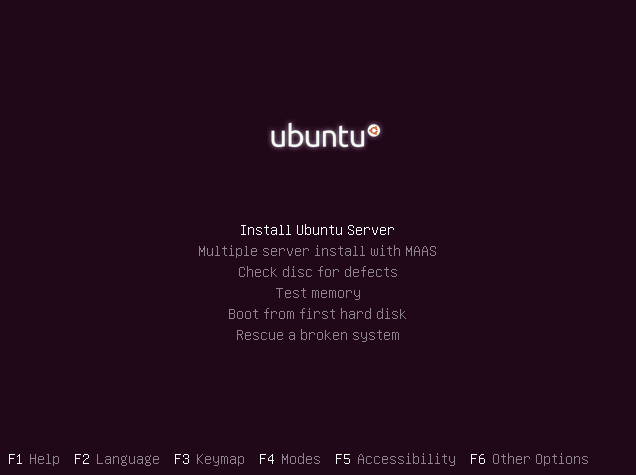
Теперь последовательно выполняем все шаги установочного процесса — отмечаем свое местоположение, раскладку клавиатуры и т.д. Обязательно необходимо указать настройки Вашей сети, полученные в панели управления сервером — ввести IP-адрес, шлюз, DNS-серверы и т.д.:
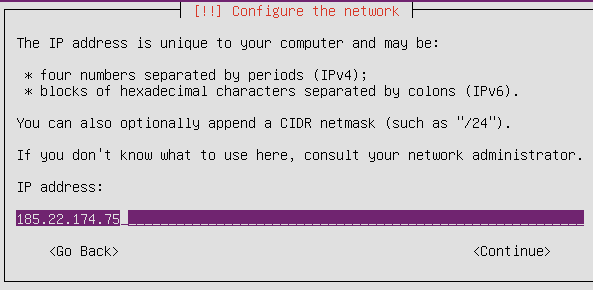
Далее, после указания имени пользователя и пароля для нового пользователя системы, программа установки предложит Вам зашифровать домашний каталог. Система будет монтировать его каждый раз при входе в систему и размонтировать при выходе, это будет совершенно незаметно для пользователя, но в тоже время данные будут зашифрованы. При таком варианте установки, swap-раздел также будет зашифрован автоматически. Обязательно соглашаемся, выбираем ответ Yes:
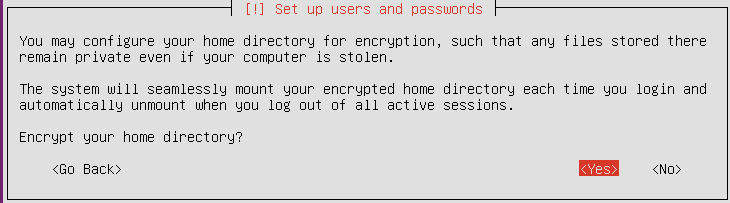
Далее продолжаем инсталляцию в штатном режиме, производим разметку дисков и завершаем установку.
После окончания установки важно не забыть вернуть в исходное положение настройки в панели управления сервером:
- на вкладке Settings опять поменяем порядок загрузки Boot Order, вернув значение «(1) Hard Disk (2) CDROM»;
- на вкладке CDRom выполним команду Unmount;
- перезагрузим сервер.
При первом подключении к серверу система потребует ввести логин и пароль, которые мы задали при установке.
Вот и все, Ваша домашняя папка зашифрована, чтобы посмотреть ключ восстановления данных, выполните в терминале следующую команду:
$ ecryptfs-unwrap-passphrase
Этот ключ необходимо сохранить в надежном месте, он нужен для восстановления данных вручную, если «что-то пойдет не так».
Шифрование домашнего каталога после установки Ubuntu
Рассмотрим случай, когда операционная система уже установлена, но возникла необходимость зашифровать свой домашний каталог. Неужели в этом случае, нужно переустанавливать систему заново? К счатью, в этом нет необходимости. В Ubuntu есть возможность зашифровать домашний каталог пользователя методом eCryptfs на уже установленной системе, всего лишь при помощи нескольких команд в консоли. Для начала обновим индекс репозиториев нашей системы:
$ sudo apt-get update
Перед тем, как приступить к шифрованию домашней папки пользователя необходимо выполнить некоторые подготовительные этапы. Для начала сделайте резервную копию своей домашней папки и других данных на случай непредвиденных обстоятельств. Вообще-то, система при шифровании создаст бэкап автоматически, но лишняя перестраховка в данном случае не будет лишней.
Теперь установим утилиты для шифрования:
$ sudo apt-get install ecryptfs-utils cryptsetup
Под своей учетной записью Вы не сможете зашифровать свою же домашнюю директорию, поэтому необходимо создать нового пользователя с возможностью выполнения команд sudo. Вводим в консоли команду, чтобы создать новую учетную запись пользователя “exampleuser”:
$ sudo adduser exampleuser
Указываем информацию о новом пользователе и задаем ему пароль. Чтобы новый пользователь мог воспользоваться sudo , внесем его в одноименную группу:
$ sudo usermod –a –G sudo exampleuser
Теперь не перезагружая систему, выйдем из учетной записи текущего пользователя с помощью команды logout и войдем в учетную запись нового пользователя exampleuser, сейчас все наши действия мы будем выполнять под этой учетной записью. Для шифрования домашней папки нашего основного пользователя нужно задать следующую команду:
$ sudo ecryptfs-migrate-home -u username
где username — имя пользователя, домашний каталог которого вы хотите зашифровать.
Вводим пароль указанного пользователя и готово, домашняя папка будет зашифрована.
Для того, чтобы зашифровать swap-раздел, необходимо выполнить следующую команду:
$ sudo ecryptfs-setup-swap
Выйдем из учетной записи exampleuser и снова войдем в учетную запись основного пользователя. Вновь выведем ключ восстановления системы, который необходимо сохранить:
$ ecryptfs-unwrap-passphrase
На этом все, шифрование домашней директории завершено.
Шифрование всего жесткого диска
В предыдущих разделах мы рассмотрели методы шифрования домашней папки пользователя в Ubuntu с использованием утилиты ecryptfs и применили шифрование на уровне файловой системы. Этот метод, конечно же, имеет свои преимущества, но иногда этого бывает недостаточно.
Дело в том, что корневой раздел все-таки не шифруется, и квалифицированный злоумышленник может получить список файлов из домашней папки пользователя, даже учитывая, что сам домашний каталог зашифрован. Для более надежной защиты можно применить методы блочного шифрования, т.е. зашифровать весь диск на более низком уровне. Далее мы покажем, как создать один большой зашифрованный раздел, поверх которого мы смонтируем обычные разделы /home, /swap (они образуют виртуальную группу LVM), оставив только один маленький незашифрованный раздел /boot. Пользователь должен будет вводить пароль при каждой загрузке сервера. Начиная с версии Ubuntu 12.10 данная опция присутсвует в стандартном инсталляторе операционной системы.
И так, вновь вернемся к пошаговой инсталляции операционной системы с установочного образа, как было описано в первом разделе. Домашний каталог в этом случае можно не шифровать, ведь у Вас будет зашифрован уже весь диск. В момент, когда инсталлятор предложит выбрать вариант разметки диска, необходимо выбрать опцию «Авто – использовать весь диск с шифрованным LVM» (“Guided – use entire disk and set up encrypted LVM”):
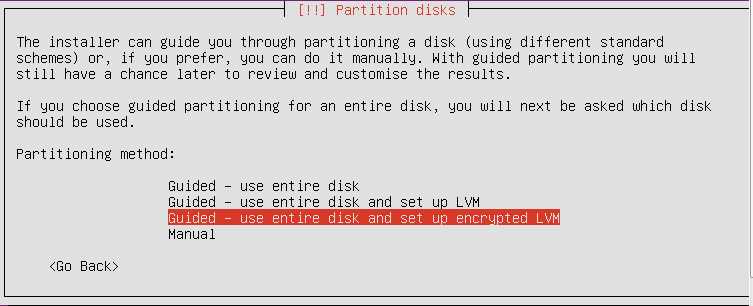
Далее выберем диск для разметки и выполним разметку. Затем идет очень важный этап, на котором нужно выбрать ключевую фразу для шифрования. Рекомендуем выбирать фразу из 20 знаков и более c использыванием цифр, букв и специальных символов.
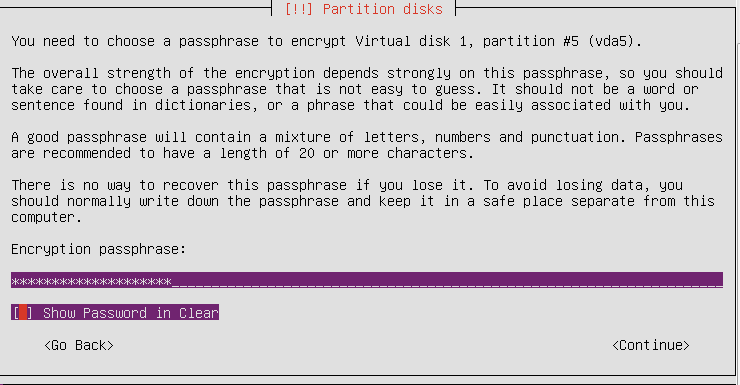
Далее система сообщает, какие разделы будут отформатированы, соглашаемся с внесением изменений и заканчиваем установку как обычно. На этом шифрование всего диска завершено.
После окончания установки перезагрузим наш виртуальный сервер и введем ключевую фразу для шифрования, указанную при установке, после чего мы можем войти в учетную запись пользователя, как обычно.
На реальных примерах мы показали, как можно шифровать пользовательские данные в операционной системе Ubuntu Server различными способами, надеемся, что данный материал поможет пользователям сохранить свою конфиденциальную информацию от несанкционированного доступа.
Источник: veesp.com